Если исходные листы имеют различные шаблоны и подписи или если требуется создать собственный шаблон, или применить собственные формулы объединения данных, при консолидации следует использовать трехмерные ссылки. Трехмерные ссылки обновляются автоматически при изменении исходных данных.
Добавление данных для объединения
Если все исходные листы имеют одинаковый шаблон, в трехмерных формулах можно использовать диапазон имен листов. Чтобы ввести в объединение новый лист, скопируйте его в диапазон, на который ссылается формула.
Совет.
Чтобы ввести ссылку, не используя клавиши на клавиатуре, введите формулу до того места, где требуется вставить ссылку, а затем укажите на листе нужную ячейку. Если ячейка находится на другом листе, перейдите на этот лист и укажите нужную ячейку.
Консолидация данных по расположению
Для консолидации данных по их расположению необходимо проделать следующие шаги:
1. Укажите верхнюю левую ячейку области назначения консолидируемых данных.
2. Выберите команду "Консолидация" в меню "Данные".
3. Выберите из раскрывающегося списка "Функция" функцию, которую следует использовать для обработки данных.
4. Введите в поле "Ссылка" исходную область консолидируемых данных, а после чего нажмите кнопку "Добавить".
5. Повторите шаг 4 для всех консолидируемых исходных областей.
6. Чтобы автоматически обновлять итоговую таблицу при изменении источников данных, установите флажок "Создавать связи с исходными данными".
Связи нельзя использовать, если исходная область и область назначения находятся на одном листе. После установки связей нельзя добавлять новые исходные области и изменять исходные области, уже участвующие в консолидации.
Примечание:
При консолидации данных по расположению заголовки категорий исходных областей не копируются автоматически в область назначения. Если в области назначения требуется разместить заголовки, скопируйте или введите их вручную.
Консолидация данных по категориям
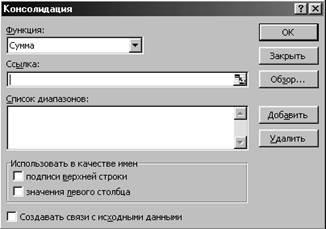 Для консолидации данных по категориям необходимо для начала указать верхнюю левую ячейку конечной области консолидируемых данных а после этого выбрать команду "Консолидация" в меню "Данные" после чего необходимо следовать следующим пунктам:
Для консолидации данных по категориям необходимо для начала указать верхнюю левую ячейку конечной области консолидируемых данных а после этого выбрать команду "Консолидация" в меню "Данные" после чего необходимо следовать следующим пунктам:
1. Выберите из раскрывающегося списка "Функция" функцию, которую следует использовать для обработки данных.
2. Введите исходную область консолидируемых данных в поле "Ссылка". Убедитесь, что исходная область имеет заголовок. После этого нужно нажать кнопку "Добавить".
3. В наборе флажков "Использовать в качестве имен" установите флажки, соответствующие расположению в исходной области заголовков: в верхней строке, в левом столбце или в верхней строке и в левом столбце одновременно.
4. Чтобы автоматически обновлять итоговую таблицу при изменении источников данных, установите флажок "Создавать связи с исходными данными".
Связи нельзя использовать, если исходная область и область назначения находятся на одном листе. После установки связей нельзя добавлять новые исходные области и изменять исходные области, уже входящие в консолидацию.
Примечание:
Если метки в одной из исходных областей не совпадают с метками в других исходных областях, то при консолидации данных для них будут созданы отдельные строки или столбцы.
Задание исходных областей консолидируемых данных
Исходные области обрабатываемых данных задаются либо трехмерными формулами, либо в поле Ссылка диалогового окна Консолидация. Источники данных могут находиться на том же листе, что и таблица консолидации, на других листах той же книги, в других книгах или в файлах Lotus 1-2-3.
При описании исходных областей следуйте следующим рекомендациям.
¨ Для облегчения работы с исходными областями задайте имя каждого диапазона и используйте в поле Ссылка только имена.
¨ Если исходные области и область назначения находятся на одном листе, используйте имена или ссылки на диапазоны.
¨ Если исходные области и область назначения находятся на разных листах, используйте имя листа и имя или ссылку на диапазон. Например, чтобы включить диапазон с заголовком «Бюджет», находящийся в книге на листе «
¨ Бухгалтерия», введите Бухгалтерия!Бюджет.
¨ Если исходные области и область назначения находятся в разных книгах, используйте имя книги, имя листа, а затем — имя или ссылку на диапазон. Например, чтобы включить диапазон «Продажи» из листа «Дальний Восток» в книге «1996», находящейся в этой же папке, введите:
¨ '[1996.xls]Дальний Восток'!Продажи
¨ Если исходные области и область назначения находятся в разных книгах разных каталогов диска, используйте полный путь к файлу книги, имя книги, имя листа, а затем — имя или ссылку на диапазон. Например, чтобы включить диапазон «Оборот» листа «Февраль» в книге «Отдел продаж», которая находится в папке «Бюджет», введите:
'[C:\Бюджет\Отдел продаж.xls]Февраль'!Оборот
Примечание. Если диапазонам назначены уникальные, не присвоенные автоматически имена, то в ссылке можно не указывать имена листов. Например '[1996.xls]'!Продажи или '[C:\Бюджет\Отдел продаж.xls]'!Оборот в предыдущих примерах.
Совет.
Чтобы задать описание источника данных, не нажимая клавиш клавиатуры, укажите поле Ссылка, а затем выделите исходную область. Чтобы задать исходную область в другой книге, нажмите кнопку Обзор. Чтобы убрать диалоговое окно Консолидация на время выбора исходной области, нажмите кнопку свертывания диалогового окна
Дата: 2019-07-24, просмотров: 298.